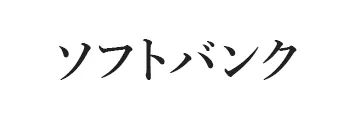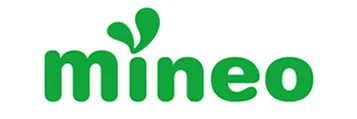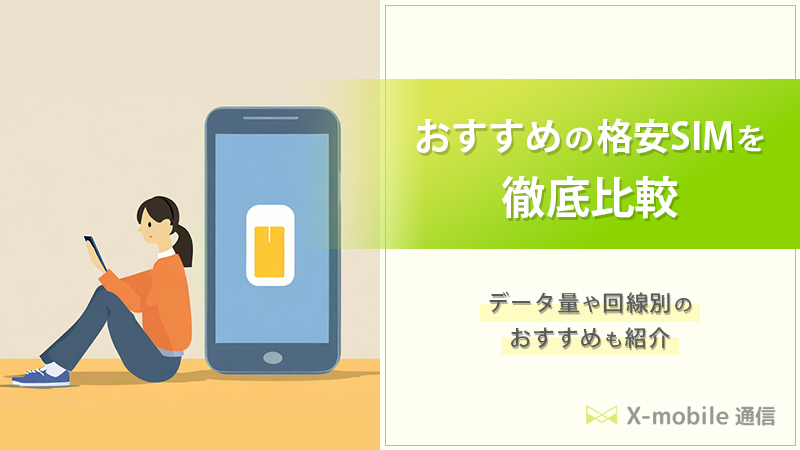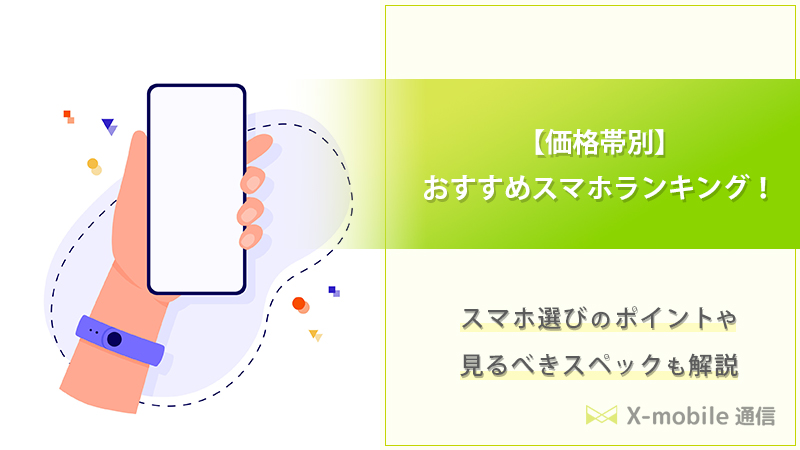LINEMOを利用中で新しい端末に機種変更をしたいと考えたとき、どうやって行えばいいのか、本当にできるのか不安を感じる方もいらっしゃるでしょう。

LINEMOは機種変更が「できない」という記事や口コミもあるから、ドキドキしちゃうよね!
結論を先に述べると、LINEMOで機種変更は可能ですが、端末の販売はしていないので自分でスマホを用意しなくてはいけません。
今回この記事では、自分で端末を用意する方法や、LINEMOで機種変更をする手順を中心にくわしく、そしてわかりやすさを心がけて解説していきます。
また、LINEMOで機種変更でお困りの方に向けてチェックしてほしい注意点も紹介しているので、記事を参考にしながらぜひやってみてくださいね。

この記事で分かること
- LINEMO は機種変更が可能!
- LINEMO で機種変更をする方法
- LINEMO で機種変更をする際の注意点
- LINEMO で機種変更をお得に行う裏ワザ
LINEMOは機種変更が可能!ただし端末購入ができない
LINEMOの機種変更について、ネット上では「機種変更ができない」という声もいくつか聞かれます。
仙台ヨドバシでPixel 7aが22円とか1円とかで売ってる。LINEMOじゃ機種変更できないからMNPするか新規契約、いやダメだわ。つら
— チャリ乗りのpodnpod (@podnpod) May 17, 2023
しかし、実際にはLINEMOで機種変更は可能です!

ただし、LINEMO の公式サイトには機種変更について「SIMフリーの端末をご自身でご用意ください。」と記載されています。

機種変更自体はできるけど、端末購入ができないから「機種変更できない」と言っている人がいるんだね!
このように、LINEMOで機種変更をするためには、自分で端末を用意して手続きや設定なども行う必要があると理解しておきましょう。
少しハードルが高いように感じるかもしれませんが、この記事を読めば自分で端末を用意する方法や機種変更を行う手順も分かるようになるので、参考にしてみてください。
LINEMOの機種変更前に端末を用意する
LINEMOで機種変更をする際に、自分で端末を用意するための選択肢としては主に以下の4つがあります。
もっともおすすめの方法はドコモやソフトバンク、au、楽天モバイルといった携帯電話キャリアから端末を購入する方法です。
| 自分で端末を用意する選択肢 | |
|---|---|
| キャリアから購入 | ドコモ・ソフトバンク・au・楽天モバイル |
| 格安SIMから購入 | ワイモバイル・mineo・UQモバイルなど |
| メーカーから購入 | Apple Store・ソニーストア・SAMSUNGオンラインショップなど |
| 中古店やフリマアプリなどから購入 | にこスマ・メルカリなど |
キャリアで購入するのがお得な理由
大手キャリアであれば、iPhone 14などといった最新のiPhoneも安く買うことができます。

キャリアなら回線契約がなくても、端末だけ購入することもできるんだね!
もともと、キャリアで購入した端末はキャリアの回線でしか使えないよう「SIMロック」がかかっていました。
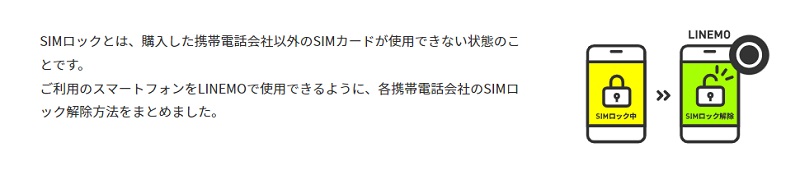
しかし法改正により、2021年10月以降に発売された端末は、キャリアで購入してもすべてSIMロックがかかっていない状態なので安心して利用できます。
ちなみにiPhoneでは、iPhone 13シリーズ以降の機種であれば全て購入時点からSIMフリーとなっています。
さらに、キャリアで端末を購入する場合、各キャリア独自の端末購入プログラムを利用することで、実質半額で最新機種を手に入れることもできます。
キャリアで実質中の端末購入プログラムについては、のちほど記事の後半で紹介しているのでチェックしてくださいね。
また、格安SIMでもスマホをセットで安く購入できるところもあり、回線契約とセットでの購入になる場合が多いですが、契約後にLINEMO へ乗り換えることも可能です。

格安SIMではキャリアのように最新機種を取り扱ってはいないけど、型落ち機種などを安く手に入れられることもあるよ!
スマホメーカーから直接購入できる機種もある
最近では、大手キャリアや家電量販店を介さず、スマホを販売しているメーカーから直接購入できるようにもなりつつあります。
たとえば、直営で購入できる例として最も代表的なのは、iPhoneが購入できるApple Storeでしょう。
そのほかにもXperiaを購入できるソニーストア、GalaxyはSAMSUNGオンラインショップといったように、メーカーの公式サイトや通販サイトから端末を手に入れて、LINEMO で利用することもできます。
ただし、機種によっては動作確認が取れていない場合もあるので、購入しようとしている機種がLINEMOの動作確認済みかは調べておくようにしましょう。
また、中古店やフリマアプリから購入する際も保証がなかったり状態確認が必要だったりと注意すべき点があるので、記事の後半でくわしく解説します。
LINEMOで機種変更は3ステップで簡単!
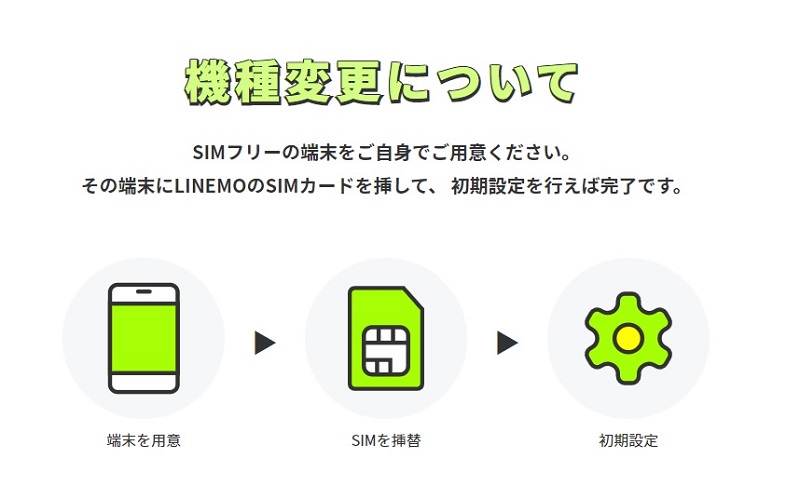
LINEMO で機種変更する手順は、準備さえしておけば3つのステップで実は簡単にできます。
| LINEMO で機種変更する手順 |
|---|
|

実際にLINEMO で機種変更を行った人からも、「簡単にできた!」という声が寄せられているよ!
楽天モバイルからLINEMOにSIM変更完了〜😆
楽天スマホでの設定変更でSIM番号入れる所があって、そこが不安だったけど無事完了
家に居ながらキャリアや機種変更出来るなんて便利な世の中になったなぁ!
— こころん(オーナー:れおん) (@mecocyan) August 24, 2023
Linemoのesim機種変更も10分かからなかったので楽だった。Pixel7対応してるので安心してはいたけど、問題なく使えてる。
— サマルトリアのナトオ (@n_gsx1300r) October 28, 2022
機種変更の前にやっておく準備内容
機種変更の前にやっておくべきことからまずは解説します。
以下のチェック事項を参考に、引き継ぎ用のIDやパスワードを確認したりデータのバックアップをとったりしておいてくださいね。
| 機種変更前に確認しておきたいこと |
|---|
|
iPhoneからiPhoneへ機種変更する場合、クイックスタートという機能を使って自動でデータ転送ができます。
また、iTunesやiCloudなどを使ってデータのバックアップをしておくとより安心です。
Androidの場合は端末と紐づいているGoogleアカウントにデータをバックアップでき、新しい端末からログインすることでバックアップしたデータを移行できます。

いずれの場合もApple IDやGoogleアカウントのIDとパスワードが必須になるから、機種変更を始める前に確認しておいてね!
1.新しく使う端末を用意する
まずはLINEMOで機種変更をするための端末を、以下の方法で用意しましょう。
| 自分で端末を用意する選択肢 | |
|---|---|
| キャリアから購入 | ドコモ・ソフトバンク・au・楽天モバイル |
| 格安SIMから購入 | ワイモバイル・mineo・UQモバイルなど |
| メーカーから購入 | Apple Store・ソニーストア・SAMSUNGオンラインショップなど |
| 中古店やフリマアプリなどから購入 | にこスマ・メルカリなど |
端末を購入する際は、まずLINEMOの公式サイトから動作確認済みの機種に入っているか必ず確認します。
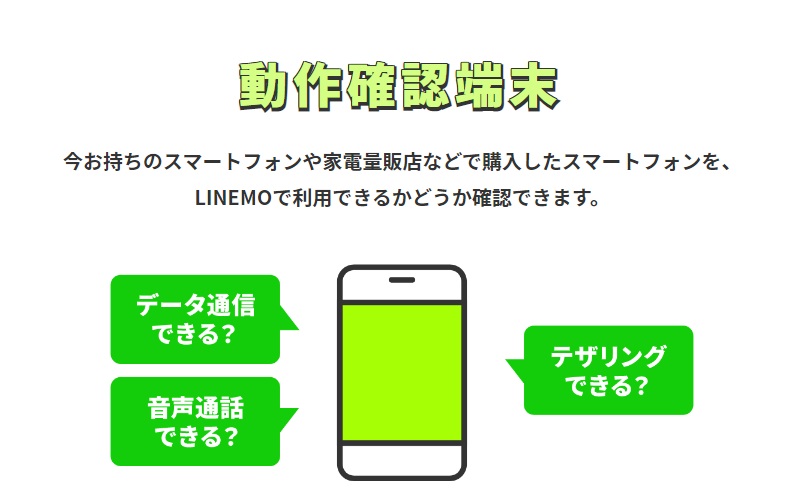
LINEMOの動作確認済み機種ではない場合は、通信や音声通話ができない可能性もあるので注意しましょう。
あわせて、SIMロックが解除されていない場合はSIMフリー状態になるよう手続きしておいてください。

SIMロックがかかっていないか確認する方法やSIMロック解除の手順は注意点の項目で解説しているよ!
2.LINEMOのSIMカードを挿入する
LINEMOで利用中の古い端末の電源を切り、カードトレーからSIMカードを取り出します。
ほとんどの端末は本体の側面か上部に小さな穴がついており、ピンなどを差し込んで引っ張るとカードトレーが出てきます。
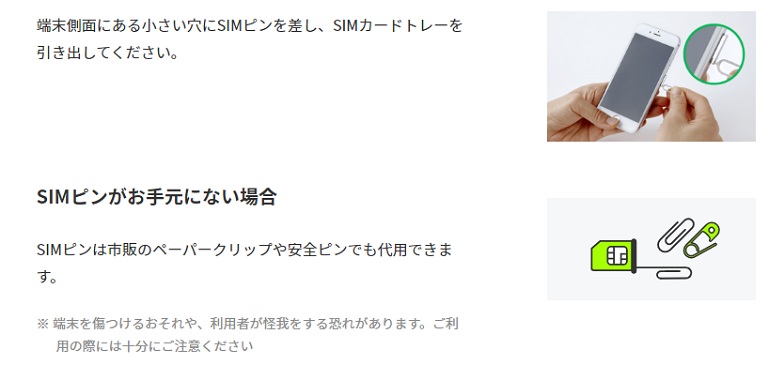
古い端末から取り出したSIMカードを電源を切った状態の新しい端末に挿入し、電源を入れましょう。
LINEMOでeSIMを利用している場合
LINEMOは物理的なSIMカードだけでなく、端末に内蔵型のeSIMでも利用することができます。
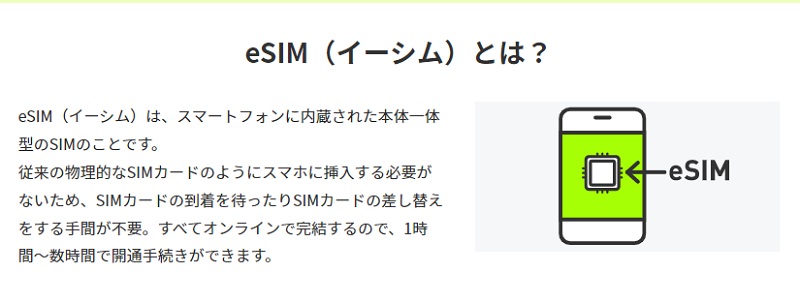
eSIMは本体一体型なので取り外すことはできません。
eSIM対応機種からeSIM対応機種へ乗り換える場合は、LINEMOの「My Menu」から「eSIM再発行手続き」を行いましょう。
| LINEMOでeSIMの再発行手続きをする方法 |
|---|
|
eSIMで機種変更する際は、新しい端末をWi-Fiに接続できる環境が必要なので、固定回線などがない方はWi-Fi環境がある場所に移動して行いましょう。
また、新しい端末にLINEMOのアプリをインストールしておくと、より簡単にeSIMの設定ができます。
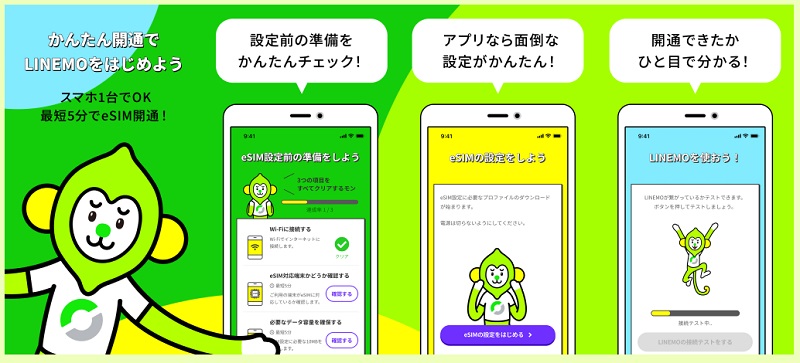
▼ LINEMOのアプリダウンロードはこちら
もし、eSIMの設定をしても「eSIMをアクティベートできませんでした」と表示された場合は、一度端末を再起動してみましょう。
再起動後にもう一度、LINEMO かんたん開通アプリや設定用メールの画面に従って初期設定を試してみてください。
3.新しい端末で初期設定をする
新しい端末にSIMカードまたはeSIMの用意ができたら、初期設定をして音声通話やデータ通信ができるようにしましょう。
初期設定の手順はiPhoneとAndroidでそれぞれ異なるので、機種変更した端末にあわせてチェックしてみてくださいね。
iPhoneで初期設定をするポイント
iPhoneで初期設定が必要になるのは、新しく利用する端末のバージョンがiOS15未満の場合です。
現在の最新OSは「iOS16」なので、最新のiPhoneを購入する場合は基本的に初期設定不要と認識して問題ありません。

iOS15以上にバージョンがアップデートされている機種は、SIMが入っていてWi-Fi接続されていれば自動で初期設定をしてくれるから便利だよ!
iOS15に対応している機種は、古いモデルでiPhone6s以降、iPhone SEは第1世代からなので、事前にアップデートさえしておけば初期設定は不要です。
もしiOS15に対応しないiPhone 6やiPhone 6 Plus、iPhone 5sなどに機種変更する場合は、以下の手順で初期設定をしましょう。
| iPhoneの初期設定方法(iOS15未満の場合) |
|---|
|
Androidで初期設定をするポイント
Android端末へ機種変更をした場合は、以下の手順で初期設定を行いましょう。
| Androidの初期設定方法 |
|---|
|
SIMが入っていればアクセスポイントにLINEMOが表示されることが多いですが、もし表示されていない場合はAPNの追加を選択します。
以下の情報を入力して保存すれば、LINEMOのAPNが選択できます。
- 名前:LINEMO
- APN:plus.acs.jp.v6
- ユーザー名:lm
- パスワード:lm
- MCC:440
- MNC:20
- 認証タイプ:CHAP
- APNタイプ:default,ia,mms,supl,hipri
LINEMOの機種変更を行う前に知っておくべき注意点
LINEMOの機種変更は手順どおりに行えば簡単ですが、先に目を通しておいてほしい注意点もいくつかあります。
| LINEMOの機種変更を行う前に知っておくべき注意点 |
|---|
|
LINEMOの機種変更を試してみて「うまくいかない!」とお困りの方も、当てはまる点がないか確認してみてくださいね。
端末によってSIMカードの再発行が必要
機種変更する際、もともと使っていたSIMカードがあれば新しい端末に差し替えるだけで完了しますが、SIMカードのサイズは端末によって異なるので注意が必要です。
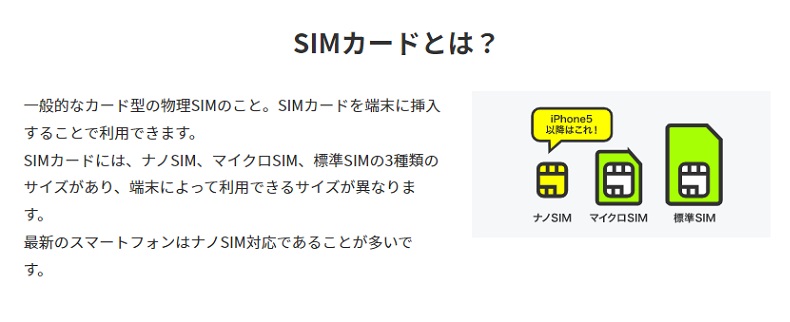
SIMカードのサイズが古い端末と新しい端末で異なる場合は、まずSIMカードの再発行を申し込む必要があります。

ちなみに、LINEMOのSIMカードは端末にあわせて自分でカットする「マルチSIM」だよ!
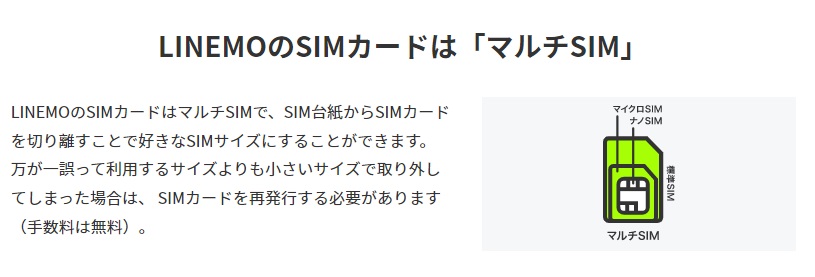
新しい端末にあわせたサイズにSIMカードを切り離さなければいけないので、あらかじめサイズはしっかり確認しておきましょう。
また、SIMカード対応の古い端末からeSIM対応端末への機種変更や、eSIM対応機種からSIMカードを使う端末への変更も可能です。
いずれの場合もLINEMOの「My Menu」から再発行は手数料無料で行えるので、機種変更を始める前に申込んでおきましょう。

再発行したSIMカードは最短2日で自宅などに届くよ!
SIMロックが解除されているか確認する
LINEMOで機種変更に利用できる端末は、SIMフリー(=SIMロックがかかっていない状態)でなければいけません。
2021年10月以降に発売された端末はすべてSIMフリーなので、キャリアなどから最新機種を購入する場合は心配ありません。

例えば、iPhoneなら13シリーズ以降はキャリアで購入しても自動的にSIMフリーの状態になっているよ!
ただし、中古品や型落ち機種を購入したり、知人などから古い端末を譲り受けたりした場合はSIMロックがかかっていないか確認する必要があります。
SIMロックがかかっているかどうかは、端末の設定画面から以下の方法で確認できます。
- ホーム画面から[設定]を選択
- [一般]を選択し[情報]をクリック
- [SIMロック]の項目にSIMロックなしと記載されていればSIMフリー状態
- [SIMロック]の項目にキャリア名が記載されていればSIMロック解除が必要
- メニューから[設定]を選択
- [端末情報]または[デバイス状況]を選択
- SIMの状態が「ロック解除」や「許可」などになっていなければSIMロック解除が必要
もしも、LINEMOで利用したい端末でSIMロックがかかっていたら、端末を購入したキャリアの窓口でSIMロック解除を行う必要があります。

SIMロック解除は、キャリアごとに以下の窓口からオンラインでなら無料で行えるよ!
▼ 各キャリアのSIMロック解除ページ
- ドコモ:SIMロック解除ページ
- au :SIMロック解除ページ
- ソフトバンク:SIMロック解除ページ
※楽天モバイルはSIMフリー端末のみ販売
ただし、SIMロック解除の手続きはキャリアから最初に端末を購入した人しかできないので、注意が必要です。
キャリアから端末を購入した方が自分でSIMロック解除を行うのであれば問題ありませんが、フリマアプリやオークションサイトなど第三者から購入する場合は、SIMロック解除の手続きが確実にされているかチェックしておきましょう。
白ロムの端末を購入する
新品の端末をキャリアや格安SIM、メーカーから購入する場合は心配ありませんが、中古端末を個人売買などで購入する場合は端末が「赤ロム」ではなく「白ロム」か確認する必要があります。
一方、赤ロムの端末は契約者や所有者が代わり、新たに回線契約をしたとしても制限がかかったままなので、あまりおすすめできません。
白ロム:
SIM契約がされておらず、回線契約をしてSIMを挿入すれば使える状態の端末
赤ロム:
元の購入者や利用者が料金の未払いなどでキャリアから通信を制限されている端末
中古端末をリサイクル店などで購入する際は査定時などに確認が行われていることがほとんどですが、個人間で売買する際は基本的に自己申告になるので赤ロムではないかしっかり確認しましょう。
キャリアごとに以下のサイトでスマホの製造番号(=IMEI、半角数字15桁で端末ごとに設定)を入力すれば、販売されている中古端末が赤ロムでないかわかります。
- ドコモ:ネットワーク利用制限携帯電話機確認サイト
- ソフトバンク:ネットワーク利用制限携帯電話機の確認
- au:ネットワーク利用制限携帯電話機照会
- 楽天モバイル:ネットワーク利用制限携帯電話機の確認

まれにフリマアプリやオークションサイトなど個人売買でスマホを購入できる場合に、赤ロムだと隠して販売されていることもあるんだって!
心配な方は販売者から中古端末の製造番号を聞いて検索し、赤ロムではないと確認したうえで購入しましょう。
ただし、白ロムの端末であってもSIMロックが解除されているか、SIMフリー機種であるかは確認しなくてはわかりません。
中古端末を購入する際には、白ロムでなおかつSIMロックがかかっていないかを確実にチェックしておく必要があると覚えておきましょう。
eSIMに対応している機種か確認する
eSIMを使ってLINEMOの機種変更をしようとしてうまくいかない時は、LINEMOに対応しており、なおかつeSIMに対応している機種なのかを確認しましょう。
LINEMOの動作確認端末検索ページからお使いの機種を検索し、機種名の下に[eSIM対応]と記載がなければeSIMに対応していません。
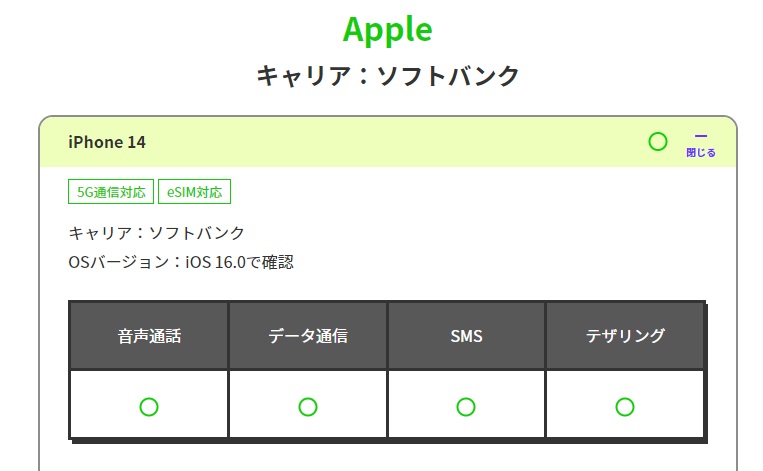
eSIM対応機種ではなかったときは、LINEMOのSIMカードに変更をした上で機種変更をしなければいけません。
また、LINEMOの動作確認済み端末でeSIMにも対応しているのにうまくいかないときは、以下の対処法を試してみましょう。
| eSIMでの機種変更がうまくいかない時は… |
|---|
|
とくにeSIMプロファイルのダウンロードや回線の切り替えも完了しているのに、「eSIMをアクティベートできませんでした」などと表示されて利用できない時は、再起動することで解消したという声も多いです。
eSIMはLINEMO、povoともにクイック転送でさくっと。転送というかクイック再発行なのかな。挙動見てると。
— hito (@hitonyan) September 23, 2023
モノは試しでahamo→linemoへ切り替えてみた
1時間ぐらいでMNP転出からの手続き終わった~eSIMすごい— miztch (@m1ztch) September 20, 2023
eSIMで機種変更をした際には、eSIMの初期設定後に再起動を忘れずに行いましょう。
LINEMOベストプラン登場!

6月14日(金)より受付が開始されるソフトバンクのオンライン専用ブランドLINEMOが、新料金プランの「LINEMOベストプラン」「LINEMOベストプランV」を発表しました。
このプランは既存にある、「ミニプラン」「スマホプラン」を置き換える形となります。
新料金プランの受付は6月14日(金)からスタートしますが、サービス開始は7月下旬以降の予定です。
現在ミニプランを利用中で、キャンペーンに申し込みをしなかった場合は引き続き、ミニプランを継続利用できます。
キャンペーンの申し込みをすると、LINEMO側で10月1日(予定)から自動でプラン変更されます。6月14日(金)以降の申し込みは、ベストプランが対象となります。
【~3GB/4~10GB】LINEMOベストプラン

既存である、「ミニプラン」の代替となるのが「ベストプラン」です。
ミニプランは3GB 990円で利用できる内容となっていますが、ベストプランは~10GBまでの従量課金制のプランになりました。3GBまではミニプラン同様の990円、3~10GBは2,090円で利用することができます。
今まで、ミニプランを利用していて足りないギガを1GB 500円で買い足していた方などにはおすすめなプランです。
国内通話定額は550円(税込)となるので、通話をよくされる方はオプションでつけるといいでしょう。
▼ミニプランとLINEMOベストプランの比較
| ミニプラン | LINEMOベストプラン | |||
|---|---|---|---|---|
| データ容量 | ~3GB | +1GB | ~3GB | ~10GB |
| 基本料金 | 990円 | 550円 | 990円 | 2,090円 |
| 5分国内通話定額 | 550円/月 | 550円/月 | ||
| 5G対応 | 〇 | 〇 | ||
| データ容量超過後の速度 | 300kbps | 10GB超:300kbps 15GB超:128kbps |
||
| 契約解除料 | 0円 | 990円 ※加入当月に契約した回線(8日間キャンセルは除く) |
||
【11~20GB/21~30GB】LINEMOベストプランV

スマホプランは、20GB 2,728円で利用できていたプランが11~20GBまで2,970円で利用ができます。21GBを超えて30GBまでの利用は3,960円となります。
スマホプランより月額料金が上がりますが、ベストプランVはベストプランでは550円(税込)かかる5分間の国内通話定額が0円になる点が魅力です。
スマホプランに5分の国内通話定額をつけるより安いため、人によっては値下げになる一方で、国内通話定額が不要な人には値上げになる点があります。
▼スマホプランとLINEMOベストプランVの比較
| スマホプラン | LINEMOベストプランV | |||
|---|---|---|---|---|
| データ容量 | ~20GB | +1GB | ~20GB | ~30GB |
| 基本料金 | 2,728円 | 550円 | 2,970円 | 3,960円 |
| 5分国内通話定額 | 550円/月 | 追加料金なし | ||
| 5G対応 | 〇 | 〇 | ||
| データ容量超過後の速度 | 1Mbps | 30GB超:1Mbps 45GB超:128kbps |
||
| 契約解除料 | 0円 | 990円 ※加入当月に契約した回線(8日間キャンセルは除く) |
||
【注意】LINEスタンプ プレミアム for LINEMOは使えなくなる
LINEのデータ通信を通信量の計算から除外する「LINEギガフリー」や、「LINE MUSIC」を6カ月間無料にするサービスなどは継続しますが、スマホプランの特典にあった「LINEスタンプ プレミアム for LINEMO」は新料金プランにはつかなくなり、別途契約が必要となります。
LINEのデータ通信を通信量の計算から除外する「LINEギガフリー」や、「LINE MUSIC」の6カ月間無料に関しては、引き続き対象となります。
LINEMOの機種変更をお得に行う裏ワザ
LINEMOは機種変更にかかる手数料などは一切かからず、SIMカードの再発行も無料です。
ただし、端末を自分で用意しなくてはいけないので、LINEMOで機種変更をお得に行うためには端末代金を抑える必要があります。
LINEMOで利用する端末の代金を抑えるための裏ワザを3つご紹介しましょう。
| LINEMOで機種変更をお得に行う裏ワザ |
|---|
|

最新のiPhone 14シリーズも安く手に入れられる方法を紹介するよ!
キャリアの端末購入キャンペーンを利用する
LINEMOはソフトバンクの回線を利用する格安プランですが、2021年10月以降発売の機種であれば、どのキャリアから購入してもSIMフリー端末なので困ることはありません。
キャリアでは端末のみの購入も可能ですが、あわせて割引キャンペーンや購入プログラムなどが利用できる場合があります。
端末購入プログラムを利用すれば、最大で実質半額で最新端末が手に入ります。
iPhone 14シリーズやXperia、Galaxyなどの最新機種をLINEMOで利用したいのであればら、キャリアの端末購入プログラムを使って賢く手に入れましょう。

各キャリアで実施中の端末購入プログラムを解説するよ!
ソフトバンクの端末購入キャンペーン一覧

LINEMOはソフトバンクの格安プランとしてサービスが提供されています。
ソフトバンクでは端末のみの購入もできますが、一旦ソフトバンクを契約して端末購入したあとLINEMOへプラン変更することもできますよ。
プラン変更時はソフトバンクでの契約者情報をそのままLINEMOへ引き継ぐのでMNP予約番号なども不要で、手続きもMy SoftBankから簡単に行えます。

ソフトバンクからLINEMOへの乗り換えに解約違約金や事務手数料などもかからないから気軽に行えるよ!
ソフトバンクでは端末購入プログラム「新トクするサポート」を利用してお得に最新機種を手に入れられます。

また、ソフトバンクを契約せず端末購入のみでも、以下のキャンペーンが受けられます。
| キャンペーン | スマホおトク割 |
|---|---|
| 内容 | 端末代金が10,080円割引 |
| 適用対象者 | 5歳~22歳が使用者として購入 |
ソフトバンクではiPhone 14シリーズを始め、スマホのラインアップも豊富です。
| iPhone | Android(一部) |
|---|---|
|
|
気になった機種がある方は、ソフトバンクオンラインショップの端末購入ページからチェックしてみましょう。
オンラインショップ限定
最大43,832円割引!
ドコモの端末購入キャンペーン一覧

キャリアの中で購入できるスマホの種類が特に多いドコモもでは、端末のみの購入も可能です。
また、回線契約をしていない方でも、ドコモの端末購入プログラムである「いつでもカエドキプログラム」が利用できます。
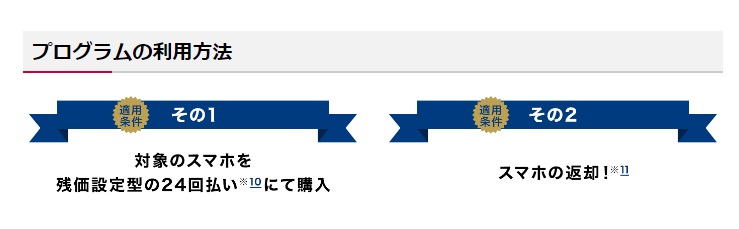

ドコモで端末を24回払いで購入して、分割払い期間中に端末を返却することで残りの代金の支払いが免除されるよ!
ドコモオンラインショップから端末のみ購入する場合、以下のキャンペーンもあわせて受けられます。
| キャンペーン | 内容 | 適用対象者 |
|---|---|---|
| オンラインショップ限定 機種購入割引 | 端末代金が最大55,000円割引 | 対象機種購入 |
| オンラインショップおトク割 | 端末代金が最大33,000円割引 | 対象機種購入 |
| AQUOS sense7 ドコモオンラインショップ 限定キャンペーン | 対象機種の購入で、もれなくdポイント3,000pt | 対象機種購入 ※特設サイトで受取手続きが必要 |
ドコモでは多数のAndroid端末も取り扱っているのが特徴です。
| iPhone | Android※一例 |
|---|---|
(第3世代) |
|
【オンラインおトク割】
スマホ・iPhoneが最大33,000円割引!
auの端末購入キャンペーン一覧

下取りプログラム
auの下取りプログラムとは、機種変更のタイミングで不要になった端末を下取りに出すと、Pontaポイント還元してもらえるプログラムです。
破損や動作不良なしの通常品だけでなく、画面割れなど外装破損・ディスプレイの表示不良がある端末も対象です(下取り価格は異なります)。
下取り対象機種は、KDDIに登録されている最新購入機種となります。対象機種の詳細は、下取り価格とあわせて一覧公開されています。
【下取り条件】
- 3カ月以上ご利用の下取り対象機種から機種変更
- 機種変更でauスマートフォン、iPhone、auケータイもしくはauタブレットを購入
- 下取り対象機種が故障、水濡れがなく正常に動作すること
【下取り対象】
- iPhone
- iPad
- Androidスマホ
- Androidタブレット
- ケータイ
【下取りパターン】
- 店頭で機種変更&下取り希望の端末を持参
- 店頭で機種変更⇒郵送で下取り
- オンラインショップで機種変更⇒郵送で下取り
- オンラインショップで機種変更⇒店頭で下取り
※店頭:au Style・auショップ。その他のau取扱店での下取りは、ご来店予定の店舗にお問い合わせください。
※Apple Storeでご契約のお客さまへの下取りのご案内
手間をかけずに機種変更と下取りを済ませたいなら、スキマ時間に手続きができる③オンラインショップで機種変更⇒郵送で下取りがおすすめです。
オンラインショップで機種変更を申し込み時、下取り希望にチェックを入れると回収キットが届きます。到着から10日以内に「返送用レターパック」で下取り対象機種を発送しましょう。
「au下取り郵送受付センター」に到着後2週間程度で、Pontaポイントが還元されます。
とにかく最短で機種変更と下取りを済ませたいなら、①店頭で機種変更&下取り希望の端末を持参するのがおすすめです。
店頭へ来店予約をし、下取り希望の端末を持っていくことで機種変更の手続きと合わせて下取りをしてもらえます。Pontaポイントもその場で還元してもらえるので、すぐに確認でき安心です。
本人確認書類(免許証など)が必要なので、忘れずに持参しましょう。
スマホトクするプログラム
auスマホを24回の分割払いで購入し、13〜25カ月までに端末を返却すると、事前に設定されている残価(最終回のお支払金額)の支払いが免除されるプログラムです。
もし25カ月以上使いたくなっても、最終回のお支払金額を再度24回の分割払いにし、お支払いすることで、返却が不要です。
(例)スマホトクするプログラムでiPhone 16 128GBを購入したとき
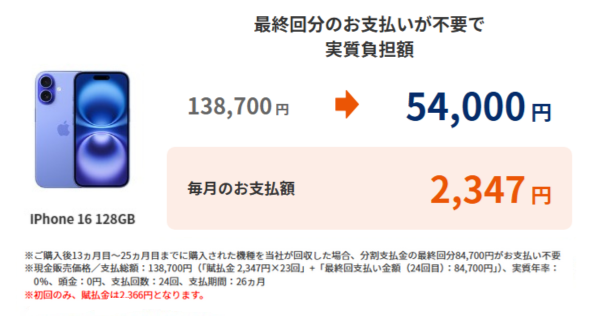
ただし、本プログラム加入時の機種回収・査定には所定の条件があります。
所定の条件を満たせない場合、特典が受けられなかったり、特典の適用を受けるとき最大22,000円(不課税)のお支払いが必要になる場合があります。
お支払いが必要な返却端末の状態事例など、詳細はau公式サイトで確認してからお申し込みください。
【条件】
- 加入条件:au/au取扱店で対象機種を本プログラムでご購入
- 適用条件:本プログラムで購入された機種を12カ月以上利用し、KDDIが回収する
【対象機種】
- iPhone
- iPad
- Android
- タブレット
- Apple Watch
- スマートウォッチ
A:auでの機種変更は必須ではありません。
2021年9月16日まで提供されていた旧プログラム(かえトクプログラム)のような、当社・au取扱店でauのスマートフォン、ケータイなどへの買い替えは条件に含まれていません。
A:一括払いの請求が届く場合があります。
滞納が続くと、残金を一括請求される場合があります。一括精算した場合は割賦払い金が無くなるので、スマホトクするプログラムも無効となります。
【オンラインショップ限定】
最新スマホが最大44,000円割引!
楽天モバイルの端末購入キャンペーン一覧

LINEMOで最新のiPhoneへ機種変更するのであれば、楽天モバイルから購入するのがおすすめです。

楽天モバイルは最新のiPhone 14が4つのキャリアで最安値だよ!
さらに、端末購入プログラムとして「iPhoneアップグレードプログラム」が利用できるので、48回払いにして端末を返却することで最大24回分の支払いが免除されます。
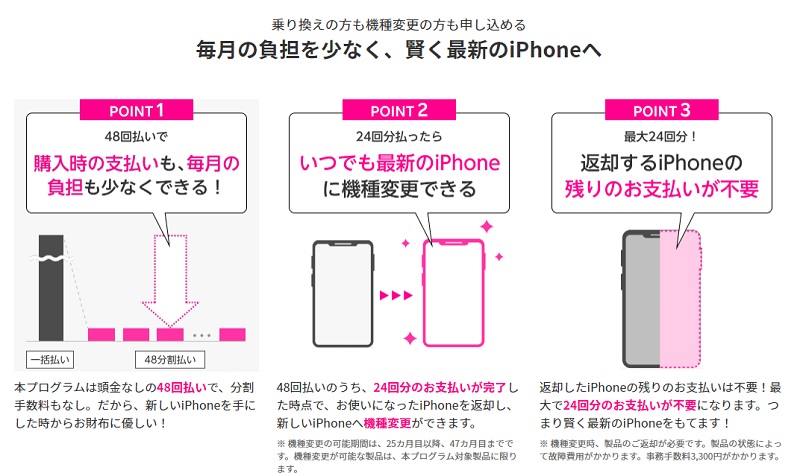
たとえば、端末購入プログラムを利用してキャリアからiPhone 14(128GB)を購入した場合、実質の支払い金額は以下のとおりとなります。
高価なiPhone 14ですが、購入価格を抑えることが可能です。
▼ iPhone 14(128GB)の実質価格の比較
| 楽天モバイル | au | ドコモ | ソフトバンク | |
|---|---|---|---|---|
| 端末購入プログラム 適用後 | 60,432円~ | 60,760円~ | 69,240円~ | 70,200円~ |
| 端末購入プログラム利用条件 |
|
|
|
|
ただし、楽天モバイルの端末購入プログラムを利用するためには楽天カードで支払うことが条件です。
また、Android端末を購入する場合は端末購入プログラムがない点も覚えておきましょう。
楽天モバイルでは端末のみの購入でも、以下のキャンペーンが受けられます。
| キャンペーン | 内容 | 適用対象者 |
|---|---|---|
| iPhoneの新規購入&下取りで10,000ポイント還元!! | iPhone新規購+下取りで下取り額に10,000円上乗せ | iPhone新規購入者で、なおかつスマホ下取りサービスで査定成立 |
| 楽天市場限定スマホSELECTION | 楽天市場から端末購入で1,000円割引 | 楽天市場から対象機種購入で、なおかつクーポン利用 |
楽天モバイルではすべての機種がSIMフリーの状態で販売されているので、安心して購入できます。
| iPhone | Android(一部) |
|---|---|
|
|
楽天モバイルは全体的に端末代金も安いので、ぜひオンラインショップをのぞいてみてくださいね。
au回線エリアも無制限!
Rakuten最強プラン登場!
機種変更を機に他社格安SIMへ乗り換える
LINEMOでは端末購入ができないので、必ずほかのキャリアなどで用意しなければいけません。
たとえば、格安SIMのワイモバイルやmineoでは端末のみの購入はできませんが、乗り換えと同時に端末をセット購入することで端末代金が割引になったり、キャンペーンが受けることができます。
LINEMOで機種変更を考えているのであれば、この機会に他社格安SIMへ乗り換えるという選択肢も検討してみるのもおすすめです。

端末も購入できて、キャンペーンも豊富なおすすめの格安SIMを紹介していくよ!
ワイモバイル
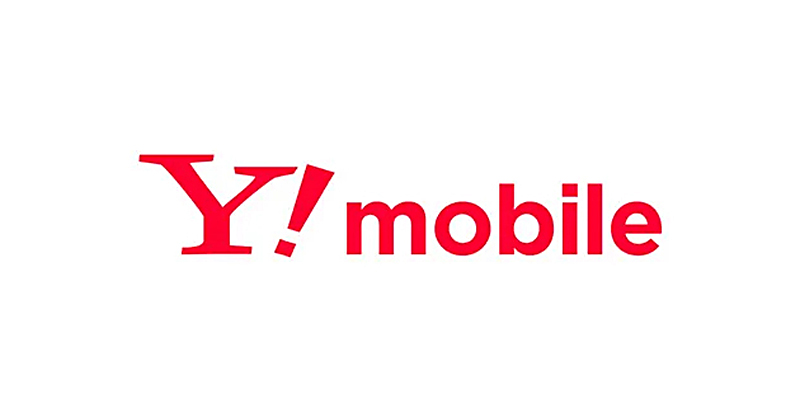
ワイモバイルはLINEMOと同じく、親会社のソフトバンク回線を使う格安SIMです。

LINEMOのつながりやすさに満足している人は、ワイモバイルでもソフトバンク回線で快適に利用できるよ!
ワイモバイルはLINEMOと比べると料金が高いですが、ソフトバンク光やソフトバンクAirとのセット割、家族間での家族割も適用されるので、条件によっては価格が抑えられます。
| LINEMO | ワイモバイル | |
|---|---|---|
| 事務手数料 | 0円 | 3,300円 |
| 月額料金 | 3GB:990円 20GB:2,728円 | 3GB:2,178円 15GB:3,278円 25GB:4,158円 |
| おうち割光セット | - | -1,188円×人数 |
| 家族割引 | - | -1,188円×人数 |
| 店舗でのサポート | ✕ | ○ |
さらに、ワイモバイルでは店舗でのサポートや端末購入もできるので、実際に端末を見たりさわったりして決められます。
また、ワイモバイルオンラインショップで端末購入を購入する場合は、以下のキャンペーンが受けられます。
| キャンペーン | 内容 | 適用対象者 |
|---|---|---|
| オンラインストア決算セール | 対象機種購入で最大32,820円 | 新規または乗り換えで対象機種購入 |
| 【5歳~18歳】PayPayポイントプレゼントキャンペーン | PayPayポイント 最大10,000円相当付与 | 5歳~22歳が使用者として申込み、対象機種購入 |
ただし、ワイモバルのキャンペーンはLINEMOからの乗り換えが適用外なので、一度LINEMOを解約して新しい電話番号で新規契約すれば適用されます。
電話番号が変わっても構わない方というは、LINEMOを解約し、ワイモバルで端末購入と新規契約をしましょう。
iPhone 16シリーズ
ワイモバイルのSIMにも対応!
mineo

mineoはソフトバンク回線だけでなく、ドコモ回線やau回線が選べる格安SIMです。
LINEMOと比べると、データ容量が幅広く選べるのが特徴ですよ。
| LINEMO | mineo | |
|---|---|---|
| 初期費用 | 0円 | 事務手数料:3,300円 SIM発行料:440円 |
| 月額料金 | 3GB:990円 20GB:2,728円 | 1GB:1,298円 5GB:1,518円 10GB:1,958円 20GB:2,178円 |
| 独自サービス | LINEギガフリー |
・広告フリー |
| 店舗でのサポート | ✕ | ○ |

mineoはデータ容量を節約するための独自サービスが豊富だから、組み合わせ次第で料金が安くなるよ!
くわしくはこちらの記事もチェックしてね!
mineoも端末のみの購入はできませんが、LINEMOからの乗り換えで以下のキャンペーンが受けられます。
| キャンペーン | 内容 | 適用対象者 |
|---|---|---|
| 端末大特価セール | 対象機種の購入代金が最大15,400円割引 | 乗り換えでデュアルタイプ申し込み、なおかつ対象機種購入 |
| マイピタ割引キャンペーン | 対象プラン申し込みで最大4か月間月額料金割引 | マイピタをデュアルタイプで申し込む |
mineoの端末大特価セールはMNP乗り換えでの申込みが適用条件なので、LINEMOを契約中の方はぜひキャンペーンを利用して安く端末を購入しましょう。
データ量を気にせず無制限!
通話もできて月額250円〜
中古店やフリマアプリから安く購入する
LINEMOで機種変更するために、「にこスマ」などの中古スマホを取り扱うショップなどでも美品や未使用のSIMフリー端末が購入できます。
最新機種にこだわらない方や中古端末でもいいという方は、キャリアなどから新品を購入するより安く手に入るでしょう。
大手リサイクルショップではスマホの買取査定時に動作確認や白ロムであるかをしっかり確認し、購入後もしばらくは保証があるという店舗が多いので安心です。

プロがしっかり確認した中古端末を安心して手に入れたい人におすすめだよ!
また、中古端末はメルカリなどのフリマアプリやヤフオク!などのオークションサイトでも購入可能です。
しかし、フリマアプリやオークションサイトは個人売買がメインのため十分な保証がないことや商品情報と異なる製品がくる危険性もあるので注意が必要です。

SIMロックがかかっていないか、実は赤ロムではないかなど、チェックしなくてはいけないことも多いから気をつけよう!
LINEMOの機種変更に関するQ&A
LINEMOの機種変更について、多くの方から寄せられる質問にお答えします。
| LINEMOの機種変更に関するQ&A |
|---|
|

LINEMOの機種変更について気になったことがあれば、チェックしておこう!
LINEMOは機種変更ができる?
LINEMOは機種変更が可能です。
ただし、LINEMOで機種変更をするには自分で端末を用意しなくてはいけません。
端末が用意できれば、古い端末から新しい端末にSIMを入れ替えるだけで機種変更ができます。
LINEMOで最新のiPhone 14に機種変更できる?
LINEMOで機種変更に利用できる端末は、動作確認済み機種でなければいけません。
iPhone 14は動作確認済みなので、LINEMOでも問題なく利用できます。
iPhone 14に機種変更する際はキャリアやメーカーなどから自分で端末を購入して、LINEMOのSIMカードを挿入するかeSIMの再発行を行えば完了です。
LINEMOで機種変更する端末を購入する方法は?
LINEMOで機種変更をする際、端末を購入する選択肢としては主に以下の4つがあります。
| 自分で端末を用意する選択肢 | |
|---|---|
| キャリアから購入 | ドコモ・ソフトバンク・au・楽天モバイル |
| 格安SIMから購入 | ワイモバイル・mineo・UQモバイルなど |
| メーカーから購入 | Apple Store・ソニーストア・SAMSUNGオンラインショップなど |
| 中古店やフリマアプリなどから購入 | にこスマ・メルカリなど |
とくにおすすめの方法として、キャリアから端末購入プログラムを利用し実質半額で最新機種を手に入れるのがお得です。
記事では各キャリアで実施中の端末購入プログラムについて、最新情報も紹介しているので参考にしてくださいね。
LINEMOに端末補償オプションはある?
LINEMOでは端末の販売は行っていないため、スマホが破損したり故障したりした際の端末補償オプションは用意されていません。
万が一を考えて不安な方は、LINEMOで利用する端末をキャリアや格安SIMで購入する際に端末補償オプションに加入しておきましょう。
また、SIMフリー端末やメーカー、通販サイトから購入した場合などは修理が必要になった際、メーカーに直接持ち込めることもあります。

iPhoneを製造元のAppleから購入した場合でも、1年のメーカー保証とは別に有料の補償オプション「AppleCare+」に加入できるよ!
中古ショップやフリマアプリなどから購入した場合は、すでにメーカー保証の期限が切れていたり、端末補償オプションが適用されなかったりする可能性もあるので注意しましょう。
まとめ
LINEMOでは自分でSIMフリーの端末を用意して、機種変更ができます。
今回はLINEMOでの機種変更の手順について、わかりやすく3ステップで解説しました。
| LINEMO で機種変更する手順 |
|---|
|

SIMカードなら旧端末から新端末へSIMの入れ替えをして初期設定するだけで、すぐに機種変更が完了するよ!
また、最新機種に採用されているeSIMでの機種変更方法も紹介しました。
ちなみに、LINEMOで機種変更するために用意する端末は、以下の方法でお得に手に入れることができます。
| LINEMOで機種変更をお得に行う裏ワザ |
|---|
|
ただし、機種変更の際にはSIMロックがかかっていないか、白ロム端末かなど確認すべき点や注意点もあるので、記事を参考にしながら行ってみてください。